Виправити послуги Sea of Thieves тимчасово недоступні Lavenderbeard
Різне / / June 14, 2022

Sea of Thieves — це піратська гра від першої особи, яка забезпечує неперевершений досвід. Наповнений екшеном авантюрний Sea of Thieves дозволяє гравцям відчути морський світ очима від першої особи, тому він став дуже популярним. Він доступний на таких платформах, як Xbox і Windows на ПК. Коли справа доходить до онлайн-ігор, досить часто зустрічаються технічні помилки або помилки через збій підключення. Лавандова борода – це така помилка, з якою в Sea of Thieves стикаються багато геймерів у всьому світі. Якщо ви шукаєте поради щодо усунення помилки Lavenderbeard, ми пропонуємо вам корисну інформацію посібник, який навчить вас, як виправити, якщо служби Sea of Thieves тимчасово недоступні Лавандоборода.

Зміст
- Як виправити, що служби Sea of Thieves тимчасово недоступні Lavenderbeard
- Основні кроки з усунення несправностей
- Спосіб 1. Перезапустіть Xbox
- Спосіб 2. Запустіть гру від імені адміністратора
- Спосіб 3: Оновлення Sea of Thieves
- Спосіб 4: Перевірте цілісність ігор
- Спосіб 5. Змініть налаштування Інтернету
- Спосіб 6. Вимкніть проксі та VPN-сервер
- Спосіб 7. Дозволити Sea of Thieves через брандмауер
- Спосіб 8. Вимкніть брандмауер Windows Defender (не рекомендується)
- Спосіб 9. Тимчасово вимкніть антивірус (якщо є)
- Спосіб 10: очистити облікові дані Xbox (для Steam)
- Спосіб 11. Перевстановіть гру
Як виправити, що служби Sea of Thieves тимчасово недоступні Lavenderbeard
Як і багато інших помилок з Море злодіїв У грі Lavender beard є однією з нових проблем, з якими стикаються користувачі ПК або Xbox. Зазвичай це відбувається, коли гравець намагається приєднатися до гри або провести її. Серед поширених причин такої помилки проблеми із сервером або переривання з’єднання. Якщо служби Sea of Thieves тимчасово недоступні для вашого ігрового екрана, можливо, є кілька причин, що спричиняють проблему. Давайте тут коротко їх обговоримо.
- Якщо ви використовуєте старішу версію гри Sea of Thieves, ви можете натрапити на Lavenderbeard. У цьому випадку ігровий сервер може відмовитися від підключення, якщо ваша гра не оновлена.
- Втручання антивірусу в гру також можуть блокувати з'єднання.
- Запуск гри Sea of Thieves через сервери, такі як Steam, також може бути причиною помилки Lavenderbeard. Це може призвести до пошкодження вашого Xbox і блокування з’єднання.
- Проксі-сервер є ще однією поширеною причиною помилки у вашій ігровій системі. Якщо ви використовуєте його, ваш ігровий сервер може відхилити його, що призведе до Lavenderbeard.
- Однією з поширених причин помилки у вашій ігровій системі є проблеми з обслуговуванням вашого Xbox. Зазвичай це відбувається через код помилки, а оскільки він пов’язаний з вашою інфраструктурою Xbox, його можуть виправити лише розробники.
Якщо вам цікаво, як виправити помилку Sea of Thieves Lavenderbeard, багато методів можуть допомогти вам у цьому. Від перевірки статусу сервера до оновлення гри — ці методи легко спробувати, а їхній покроковий опис дозволяє користувачеві застосувати їх у своїй системі. Отже, давайте зануримося прямо в світ Sea of Thieves.
Примітка: Наведені нижче методи призначені для користувачів Windows.
Основні кроки з усунення несправностей
Перш ніж продовжити, спробуйте ці основні виправлення, щоб якнайшвидше вирішити проблему.
1. По-перше, перезавантажте вашу систему оскільки це допоможе вам швидко усунути будь-які тимчасові збої.
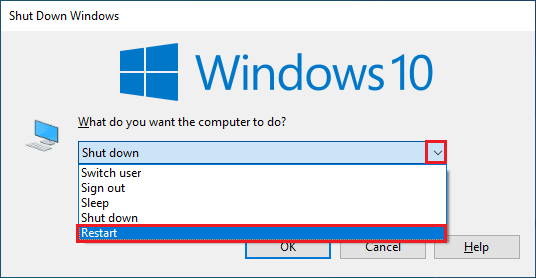
2. Деякі користувачі повідомили, що нестабільне інтернет-з'єднання також призводить до цієї помилки. Ви можете запустити а тест на швидкість щоб дізнатися оптимальний рівень швидкості мережі, необхідний для правильного підключення.

3. Якщо перезавантаження ПК не усуває цю помилку, радимо це зробити перезавантажте маршрутизатор. Це встановить нове інтернет-з’єднання між клієнтом і сервером. Ви можете перезавантажити маршрутизатор, дотримуючись нашого посібника Перезавантажте маршрутизатор або модем.

4. Ще один спосіб допомогти вам із тим, що служби Sea of Thieves тимчасово недоступні, Лавандова Борода – це перевірити стан сервера гри. Надалі ви можете стежити за послугами підключення в грі, відвідавши сторінку DownDetector або IsTheServiceDown сторінок.
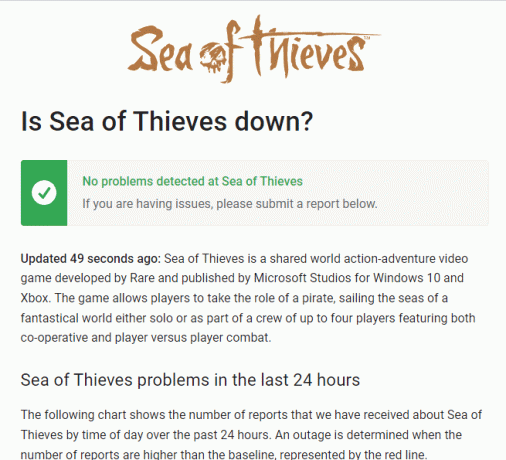
Спосіб 1. Перезапустіть Xbox
Усі тимчасові проблеми з консолью будуть вирішені після перезавантаження консолі Xbox. Виконайте наведені нижче дії.
1. Знайдіть Кнопка Xbox в центрі його контролер. Натисніть і утримуйте деякий час, щоб відкрити Силовий центр.

2. Тепер вибирайте Перезавантажте консоль як зображено нижче.
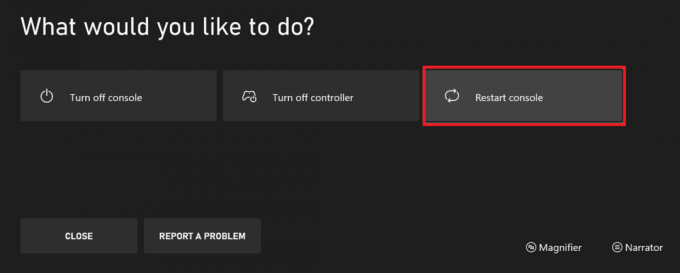
3. Нарешті виберіть Перезапустіть щоб почати процес.
Читайте також:Як зіставити контролер з клавіатурою
Спосіб 2. Запустіть гру від імені адміністратора
Найпростіший обхідний шлях, який допоможе вам виправити цю помилку, — запустити гру з правами адміністратора. Ось кілька кроків, щоб запустити гру від імені адміністратора.
1. Клацніть правою кнопкою миші на Ярлик Море злодіїв на тобі Робочий стіл.
2. Виберіть властивості.

3. В Властивості вікно, перейдіть до Сумісність табл.
4. Тепер поставте прапорець Запустіть цю програму від імені адміністратора.
5. Нарешті, натисніть на Застосувати > OK щоб зберегти зміни.

Спосіб 3: Оновлення Sea of Thieves
Якщо ви зараз використовуєте старішу версію гри, а нову розгорнуто, є більші шанси побачити помилку. Тому рекомендується оновити гру, відвідавши магазин Microsoft у Windows. Для цього виконайте наведені нижче дії.
1. Закрийте Море злодіїв гру на вашому ПК.
2. Запустіть Діалогове вікно запуску натиснувши кнопку Клавіші Windows + R одночасно.
3. Тип ms-windows-store://home в ньому та натисніть на в порядку відкривати Microsoft Store.
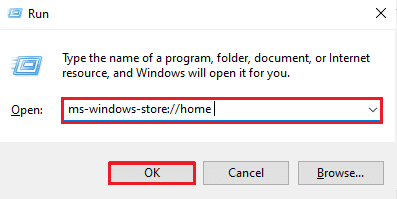
4. Натисніть на Бібліотека варіант.

5. Натисніть на Отримувати оновлення кнопку, якщо доступне оновлення для гри Sea of Thieves.
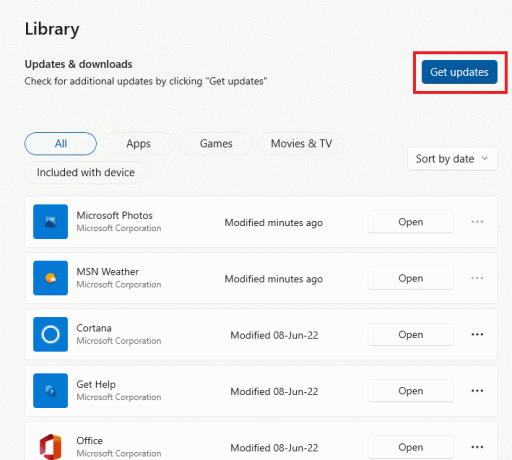
Читайте також:Виправити помилку Windows Store 0x80072ee7
Спосіб 4: Перевірте цілісність ігор
Цей обхідний шлях вирішить цю проблему під час запуску гри Sea of Thieves Steam. Це може бути пов’язано з пошкодженими файлами у вашому Steam. Усі пошкоджені файли у вашій грі можна відновити, перевіривши цілісність ігрових файлів. Прочитайте наш посібник далі Як перевірити цілісність ігрових файлів у Steam зробити те ж саме.
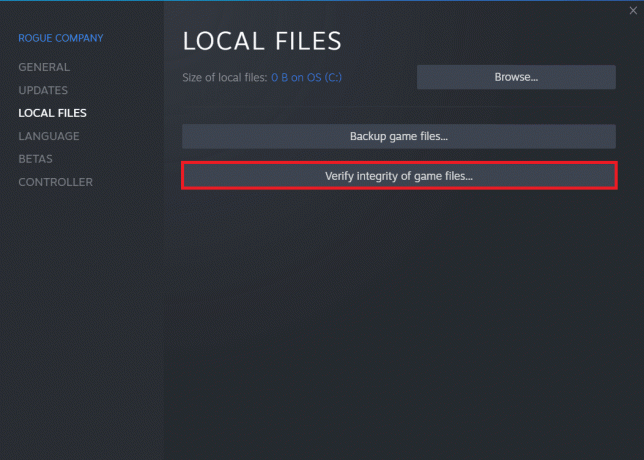
Спосіб 5. Змініть налаштування Інтернету
Будь-які проблеми з підключенням до мережі можна виправити, налаштувавши кілька налаштувань у параметрах Інтернету. Виконайте наведені нижче дії, щоб виправити помилку Sea of Thieves: тимчасово недоступні служби Lavenderbeard.
1. Натисніть на Windowsключ, тип Панель управління і натисніть на ВІДЧИНЕНО.

2. Набір Переглянути за > Категорія, потім натисніть на Мережа та Інтернет.
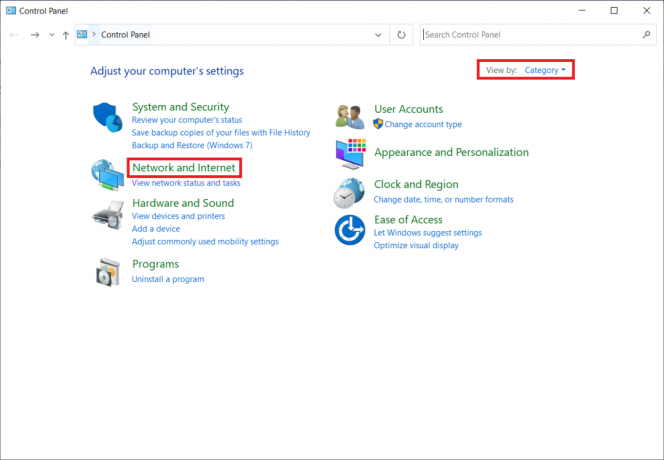
3. Натисніть на Параметри Інтернету як виділено.
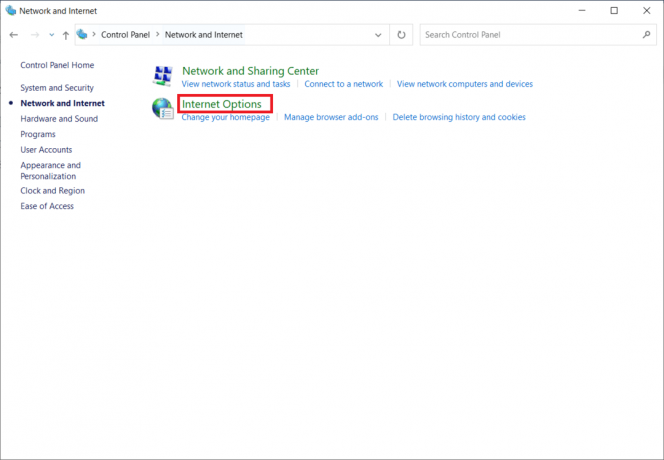
4. Перейдіть до Розширений табл.
5. Прокрутіть список вниз. Зніміть прапорець варіант Використовуйте SSL 3.0 і перевірте опцію Використовуйте TLS 1.2.
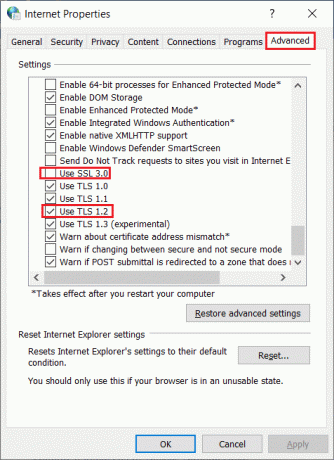
6. Натисніть на Застосувати > OK щоб зберегти зміни.
Читайте також:Виправити мережеву помилку 0x00028001 у Windows 10
Спосіб 6. Вимкніть проксі та VPN-сервер
Проксі-сервери дуже корисні для захисту мережевого з'єднання під час спроби підключитися в Інтернеті. Але, у випадку використання гри Sea of Thieves у вашій системі, цей проксі-сервер може бути причиною помилки Lavenderbeard. Проксі-сервери блокують ігровий сервер від дозволу підключення. Тому їх потрібно вимкнути, щоб гра працювала безперебійно. Прочитайте наш посібник далі Як вимкнути VPN і проксі в Windows 10 реалізувати те саме.

Спосіб 7. Дозволити Sea of Thieves через брандмауер
Якщо ви шукаєте, як виправити помилку Sea of Thieves Lavenderbeard, тоді ви повинні перевірити, чи дозволили ви Sea of Thieves через брандмауер чи ні. Іноді брандмауер може сприймати гру як вірус. Отже, ви повинні пропустити його через брандмауер, щоб позбутися помилки Lavenderbeard. Прочитайте наш посібник далі Як дозволити програми в брандмауері Windows 10 реалізувати те саме.

Спосіб 8. Вимкніть брандмауер Windows Defender (не рекомендується)
Окрім внесення в білий список гри Sea of Thieves, ви також можете вимкнути брандмауер Windows, щоб вирішити цю проблему. Якщо ви не знаєте, як відключити брандмауер Windows Defender, ознайомтеся з нашим посібником Як відключити брандмауер Windows 10 допоможе вам це зробити.

Читайте також:Виправте проблеми з брандмауером Windows у Windows 10
Спосіб 9. Тимчасово вимкніть антивірус (якщо є)
Деякі несумісні антивірусні програми, встановлені на вашому комп’ютері, призведуть до того, що служби Sea of Thieves тимчасово недоступні Lavenderbeard. Щоб уникнути конфліктів, ви повинні переконатися в параметрах безпеки вашого ПК з Windows 10 і перевірити, чи вони стабільні чи ні. Щоб дізнатися, чи є антивірусний пакет причиною цієї проблеми, вимкніть його один раз і спробуйте грати в гру. Прочитайте наш посібник далі Як тимчасово відключити антивірус у Windows 10 і дотримуйтесь інструкцій, щоб виконати те саме.
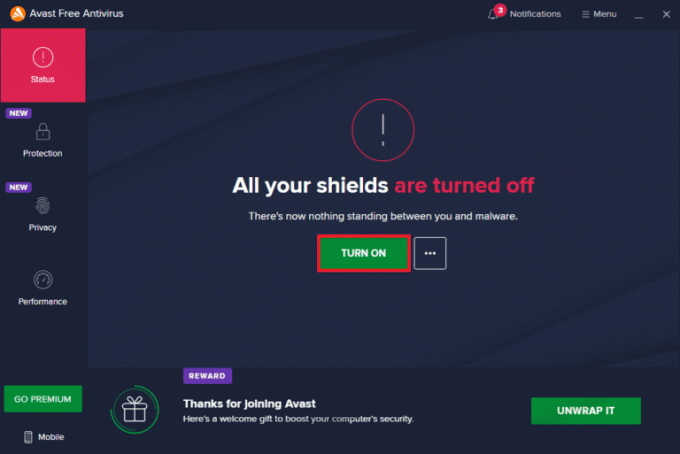
Спосіб 10: очистити облікові дані Xbox (для Steam)
Якщо ви використовуєте гру Sea of Thieves через Steam, то існує ймовірність, що ви бачите помилку Сервіси Sea of Thieves тимчасово недоступні Lavenderbeard. Отже, щоб усунути помилку Lavenderbeard, ви повинні очистити облікові дані Xbox. Щоб це зробити, дотримуйтесь покрокових інструкцій, наведених нижче:
1. Запуск Панель управління з панелі пошуку Windows.
2. Набір Переглянути за > Категорія, потім натисніть на Облікові записи користувачів.
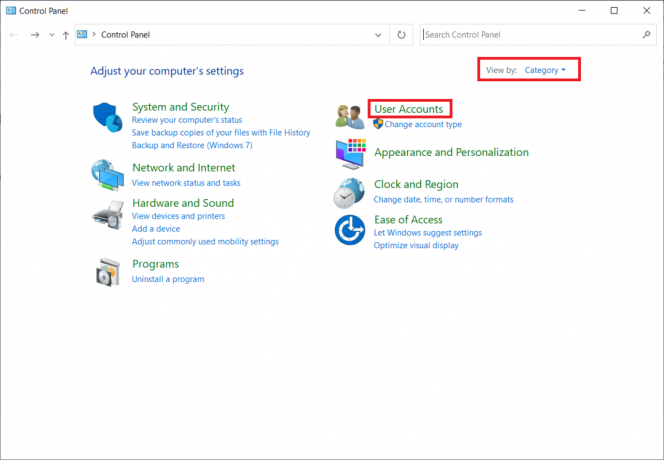
3. Натисніть на Керування обліковими даними Windows під Менеджер облікових даних розділ.

4. Знайдіть записи в Облікові дані Windows позначений як Xbl_Ticket.
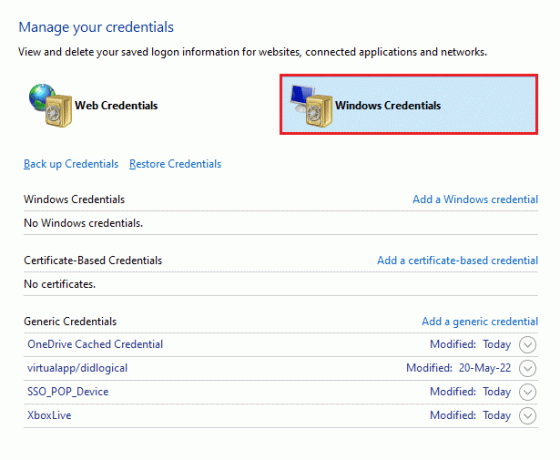
5. Далі видаліть усі записи, іменовані як 1717113201.
Читайте також:Щоб грати в цю гру в Windows 10, потрібно виправити Steam
Спосіб 11. Перевстановіть гру
Якщо ви спробували кожен із зазначених вище методів і все ще стикаєтеся з проблемою помилки Lavenderbeard, коли Ви починаєте грати в гру Sea of Thieves, тоді настав час застосувати останній метод перевстановлення. Цей метод є останнім заходом для вирішення проблеми і був визнаний досить ефективним. Отже, щоб перевстановити гру, виконайте наведені нижче дії, щоб виправити помилку Sea of Thieves Lavenderbeard.
1. Натисніть кнопку Ключ Windows і тип Steam, потім натисніть на ВІДЧИНЕНО.

2. Перейдіть до БІБЛІОТЕКА табл.

3. Потім клацніть правою кнопкою миші Море злодіїв і виберіть Керувати варіант, за яким слідує Видалити.

4. Тепер підтвердьте запит, натиснувши Видалити знову.
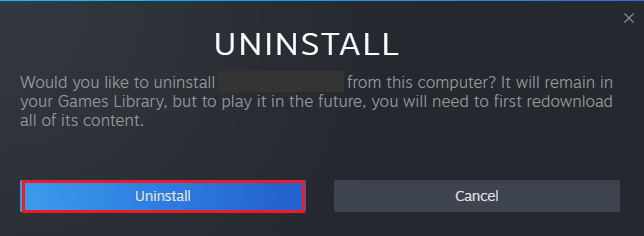
5. далі, перезавантажте ПК і запустити Steam додаток знову.
10. Тепер перейдіть до БІБЛІОТЕКА меню, клацніть правою кнопкою миші Море злодіїв і натисніть на Встановити.
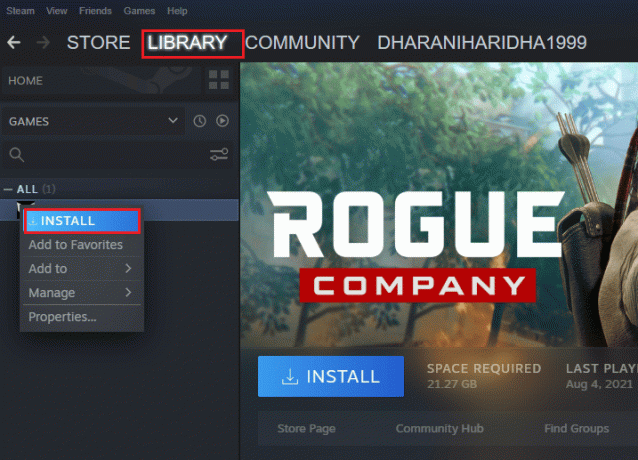
11. Нарешті, продовжуйте інструкції на екрані щоб встановити гру на ПК.
Рекомендовано:
- 15 найкращих безкоштовних відеопристроїв для ПК
- Виправити помилку Apex Legends Anti Cheat у Windows 10
- Виправити помилку Warframe 10054 у Windows 10
- 4 способи виправити SMITE Не вдається підключитися до Steam
Сподіваємося, що цей посібник надає прості та законні методи виправлення Послуги Sea of Thieves тимчасово недоступні Lavenderbeard на вашому пристрої. Дайте нам знати, який із методів спрацював найкраще. Надсилайте свої запити чи пропозиції, якщо у вас є, у розділі коментарів нижче.



